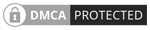O Sistema Android as vezes pode apresentar pequenos erros decorrentes de atualizações ou de falhas no sistema causadas por aplicativos mal otimizados, um destes famosos erros é "com.google.process.gapps parou" que como o próprio nome já diz, afeta os aplicativos ligados ao serviço da Google, neste artigo te ensinaremos como resolver este problema.
Como Resolver o erro "com.google.process.gapps parou"?
1º Método: Vá em Configurações → Aplicativos (Gerenciador de Aplicativos) → Toque no ícone Superior Direito (...) → Clique em Redefinir Preferências:
Para voltar o seu aparelho a configuração original clique em Redefinir:
Caso este erro persista realize o método abaixo!
2º Método: Clique novamente em Configurações → Aplicativos e busque por todos os processos relacionados aos serviços da Google (Google Play Services | Google Framework | Google Play Store...).
Selecione a aplicação → Toque em Forçar parada → Depois em Limpar Cache → Limpar Dados.
Por último, clique em desinstalar atualizações do Google Play Store!
Pronto, seu aparelho está livre do erro processo googleapps parou. Para que este erro não volte a acontecer desabilite a opção de atualizações automáticas no Google Play Store e mantenha seu aparelho sempre com a versão mais atualizada do Sistema Operacional.